win7系统给WPS文档加密怎么设置
- 时间:2015年04月28日 15:25:06 来源:魔法猪系统重装大师官网 人气:8135
win7 WPS加密,WPS是一款备受用户欢迎的文档编辑软件,很多朋友会问,可不可以给wps加密呢,加强它的安全性呢?加密其实很简单哦,下面我们一起看下win7 WPS加密设置的方法。
1、打开需要进行加密的WPS文档。
2、然后在打开的文档中点击“另存为”,此时可以看到另存为窗口右下角有个“加密”按钮,我们点击它,如下图所示:
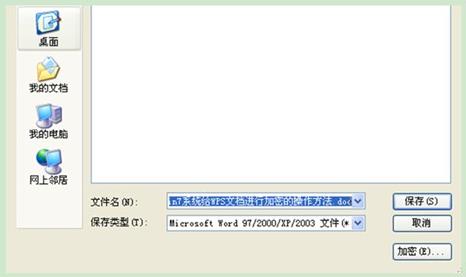
3、点击加密按钮后,在选项界面中,在“打开文件密码”和“再次输入密码”框中输入文档的密码,然后点击“确定”保存。如下图所示:
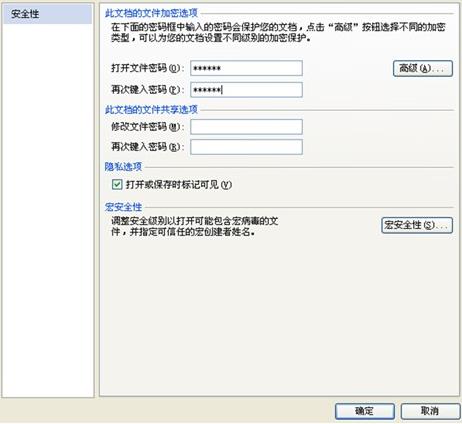
设置完成后,下次再试图打开该文档的时候就会弹出一个密码窗口,只有正确输入密码才能查看文档,这样就可以防止别人擅自查看保密文档了。
win7 WPS加密,win7 WPS加密设置
上一篇:替换win7系统开机动画的方法
下一篇:win7系统密钥怎么启用的操作方法









